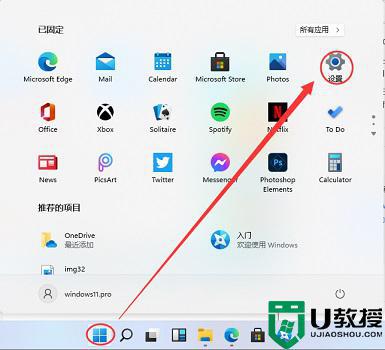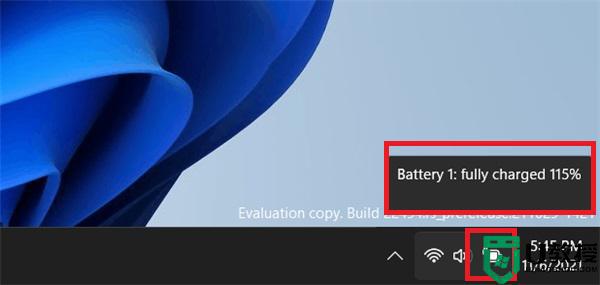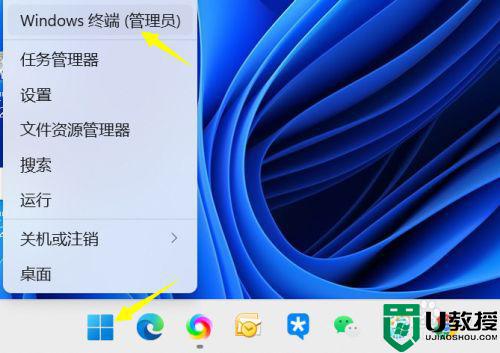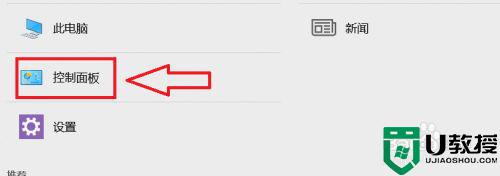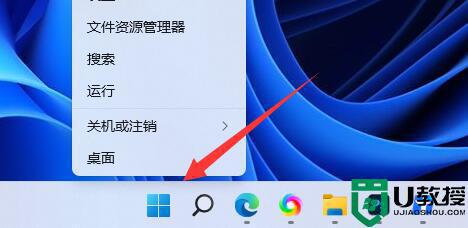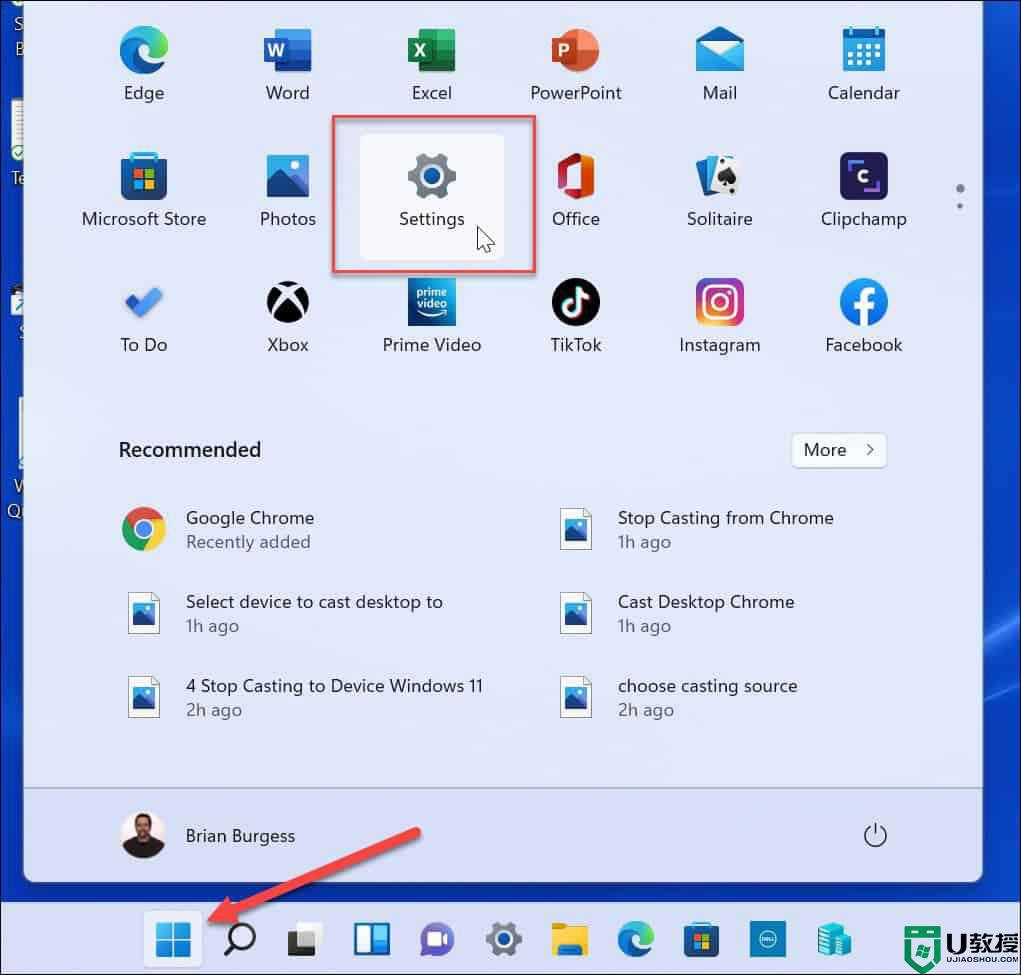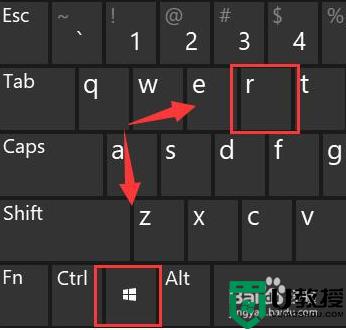windows11电池百分比怎么查看 win11系统查看电池情况的教程
时间:2021-11-10作者:huige
我们在使用笔记本电脑时,通常会看到任务栏右下角会显示电池所余电量百分比,可以让我们更好的了解电量情况,但是有部分用户在升级到windows11系统之后,发现并没有显示出来,那么要怎么查看电池百分比呢,针对这个问题,下文给大家说说win11系统查看电池情况的教程。
方法如下:
1、首先,打开桌面下方任务栏的“开始菜单”,在弹出界面中点击打开“设置”界面。
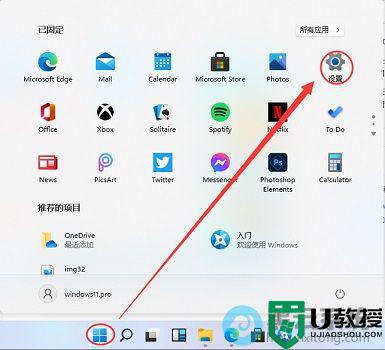
2、接着,点击设置界面中左侧的“system”,再点击右侧的“Power&battery”选项。
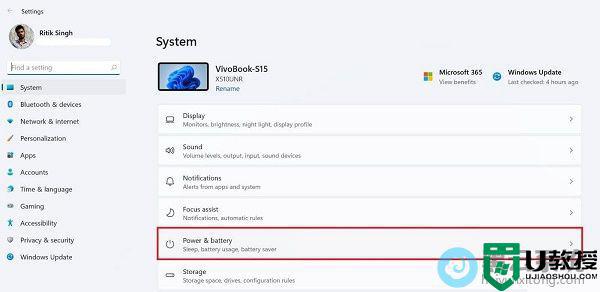
3、然后,在打开的界面中就可以看到电池电量和其使用的情况了, 如图所示;
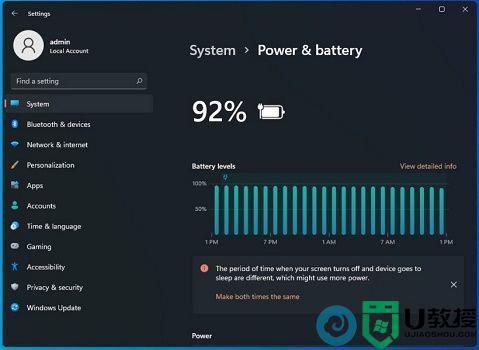
4、甚至还可以看到每个应用的电量使用情况。
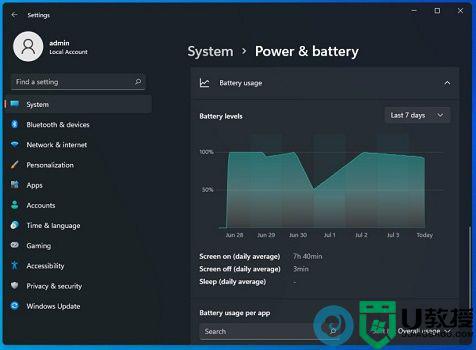
关于windows11电池百分比怎么查看的详细方法就给大家讲述到这里了,有这个需要的用户们可以学习上面的方法来进行查看就可以了。